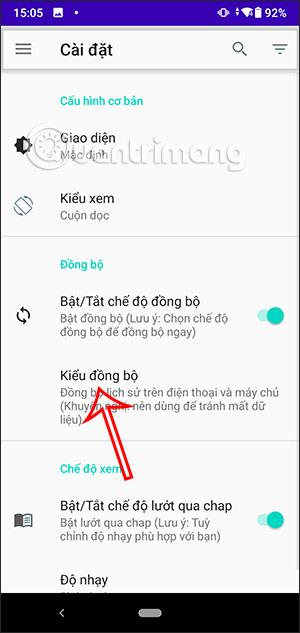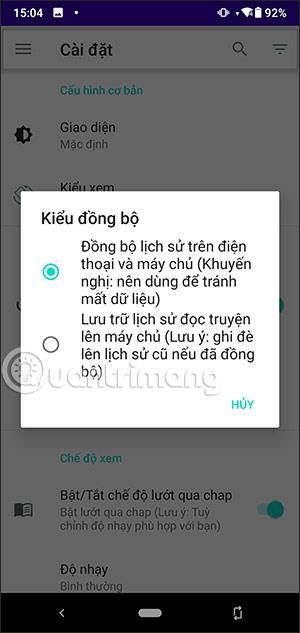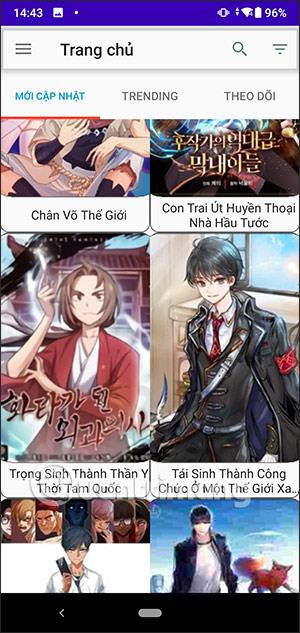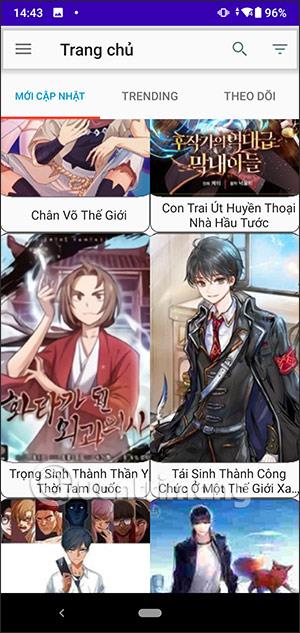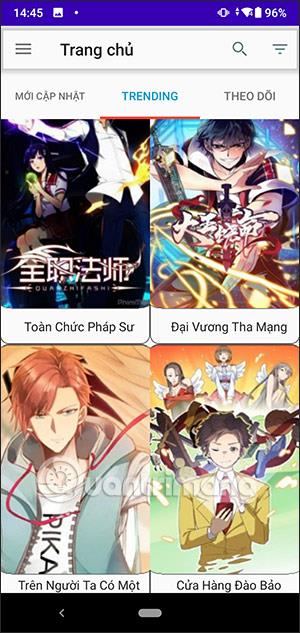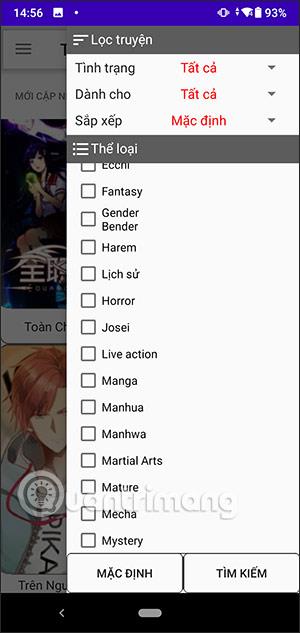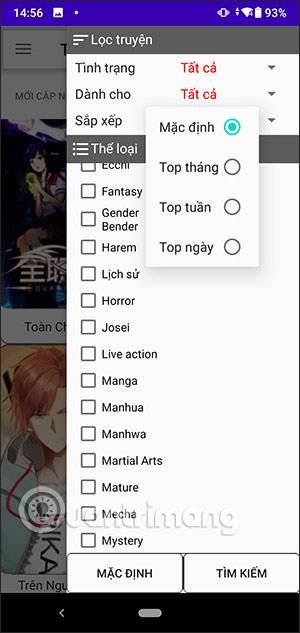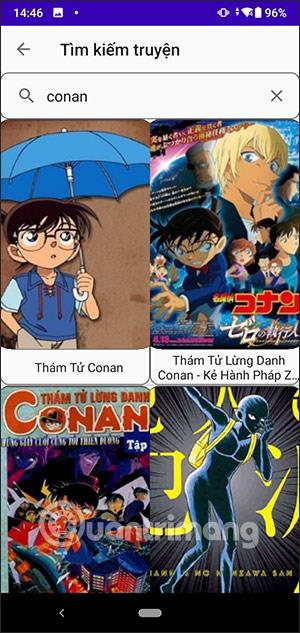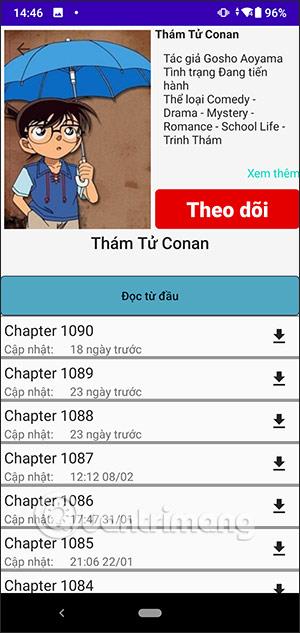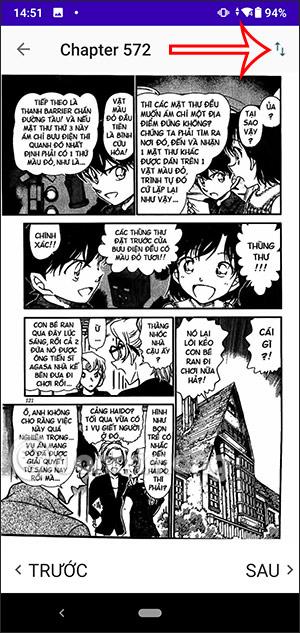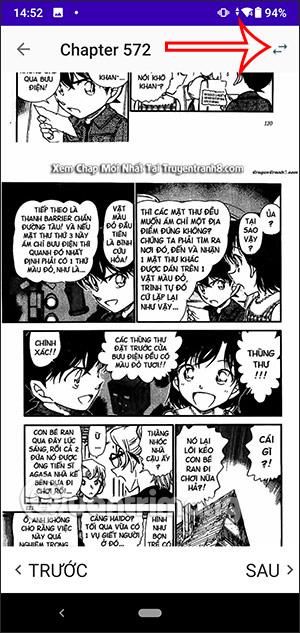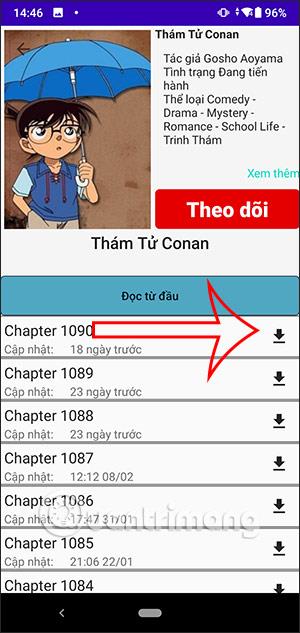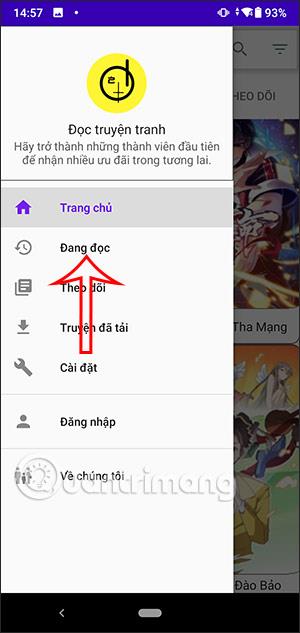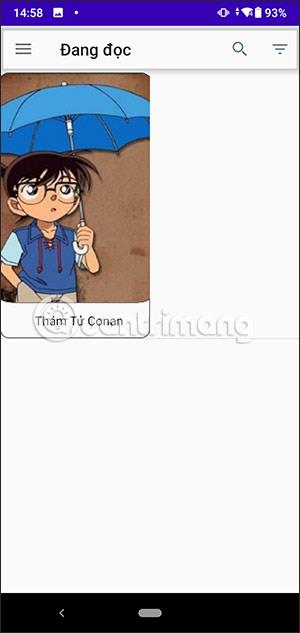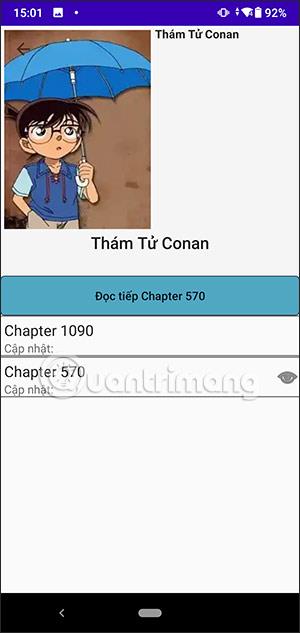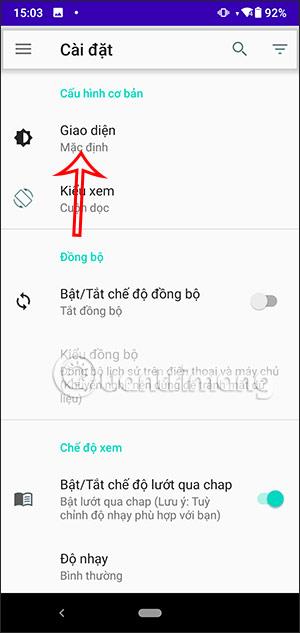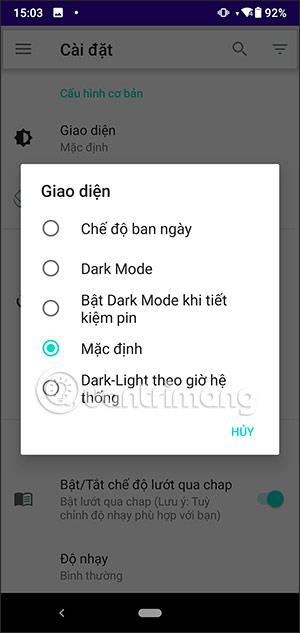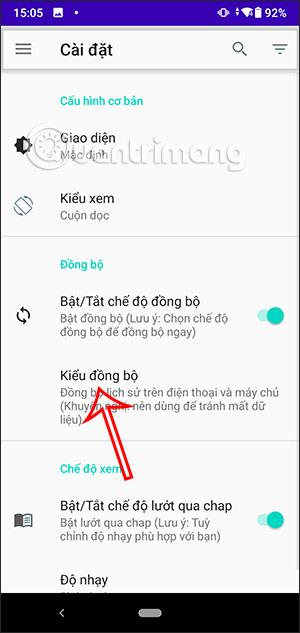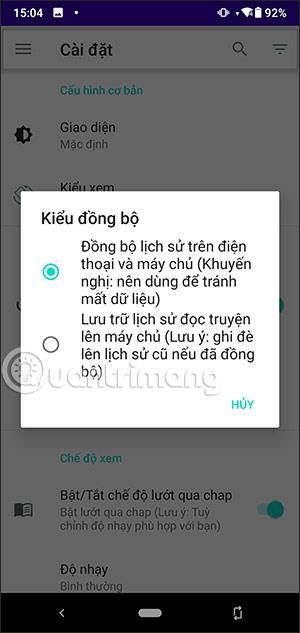Læs tegneserier er en tegneserielæsningsapplikation til Android-enheder med mange interessante funktioner, især at kunne downloade og læse tegneserier uden en konto. Brugere kan downloade historier til at læse offline uden at skulle have en WiFi-forbindelse på telefonen. Derudover er tegneserielæsningsgrænsefladen på applikationen også meget fleksibel, zoom, scrolling osv. Artiklen nedenfor vil guide læserne i at bruge Comic Reading-applikationen på Android.
Instruktioner til at læse historier på Android Comic Reader
Trin 1:
Vi downloader Android Comic Reading-appen fra nedenstående link og installerer den på telefonen som normalt.
Trin 2:
I applikationens hovedgrænseflade vil du se instruktioner om, hvordan du bruger applikationen til at læse tegneserier, søge efter historier, overføre serier osv. Serien vil blive opdateret under Nyligt opdateret, Trending og Overvåg.
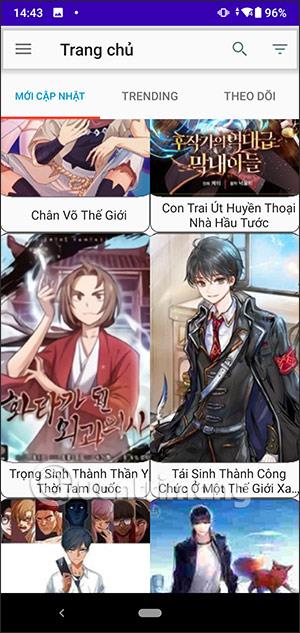
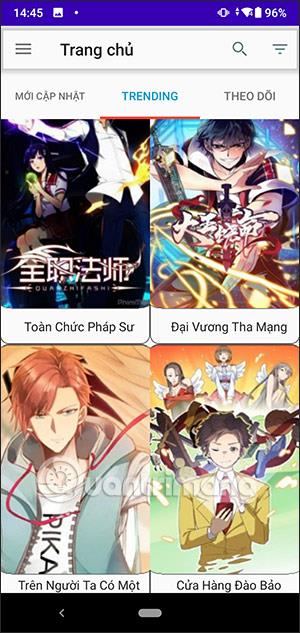
Klik også på filterikonet for at filtrere historier på Comic Reading-applikationen.
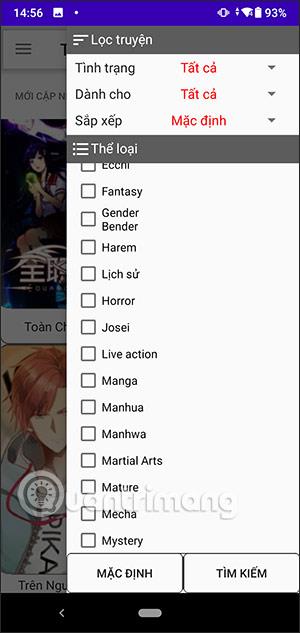
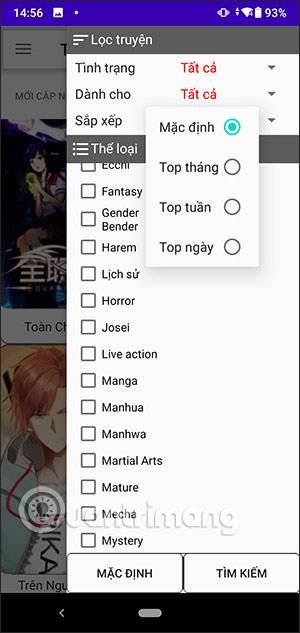
Trin 3:
Du kan finde historier i applikationen ved at indtaste nøgleordet for historiens navn i søgefeltet. Nedenfor vises resultater af serier, der matcher det søgeord, du har indtastet. Klik på den tegneserie, du vil se. Listen over kapitler er vist nedenfor for at læse historien.
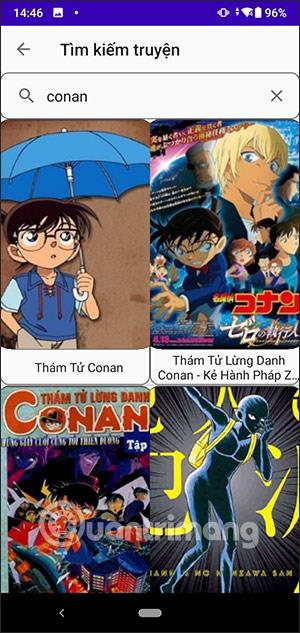
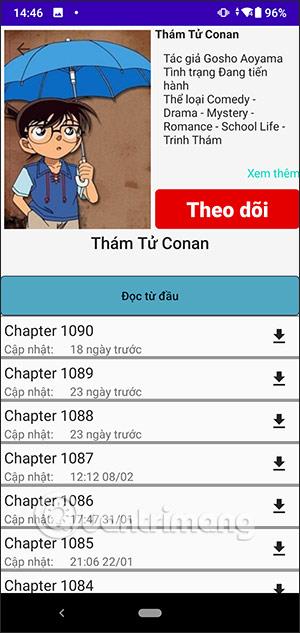
Trin 4:
Klik på det kapitel, du vil læse. Mens du læser historien, kan du skifte fra op og ned swipe-tilstand til vandret swipe-tilstand for at ændre kapitler i læsningen af historien. Klik på pil op og ned for at skifte til venstre og højre swipe-tilstand.
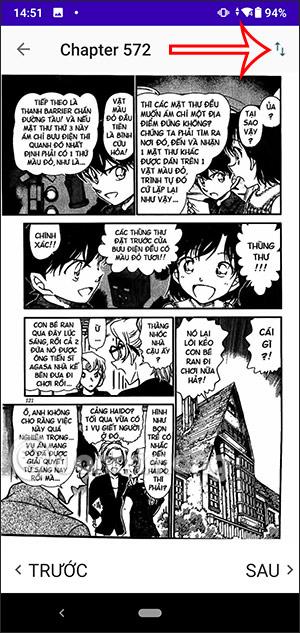
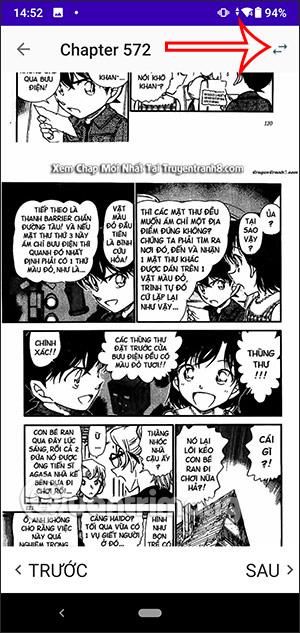
Klik på venstre og højre pileikon for at skifte til op, ned og højre og venstre visning på samme tid med det 4-sidede pilikon .

Trin 5:
Klik på download-ikonet for at downloade kapitler i denne tegneserieserie .
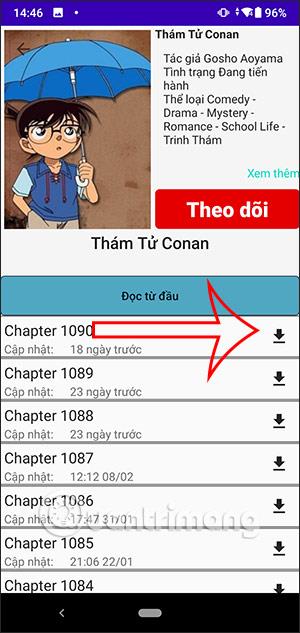
Trin 6:
Vend tilbage til hovedgrænsefladen for Comic Reading-applikationen, klik på ikonet med 3 bindestreger . Du vil nu se muligheder for at bruge Comic Reader-appen .
Afsnittet Læser i øjeblikket er den serie, du læser på applikationen.
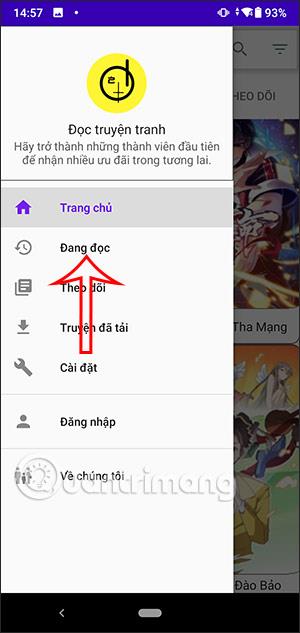
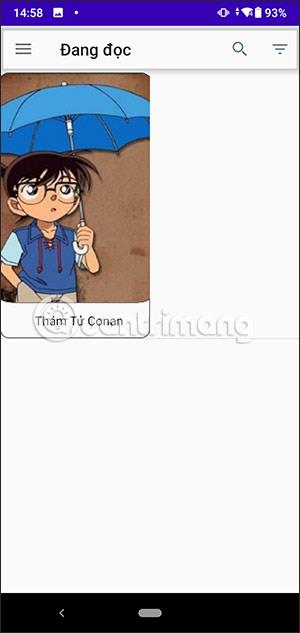
Trin 7:
Klik på afsnittet Downloadede historier for at administrere historiekapitler, som du downloader til offlinelæsning. Følg er den historiesektion, du har klikket på Følg for at modtage besked om det seneste kapitel i din foretrukne tegneserieserie.
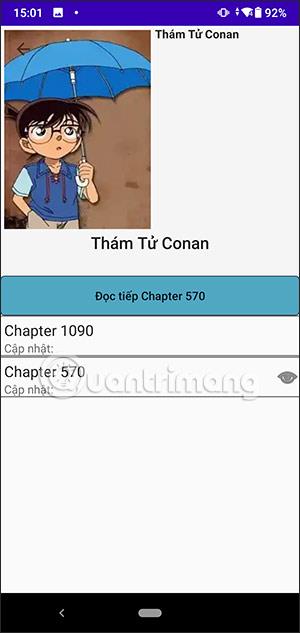
Trin 8:
I indstillingen Indstillinger vil du have flere tilpasninger til applikationen. Brugere kan ændre applikationens grænseflade til mørk tilstand.
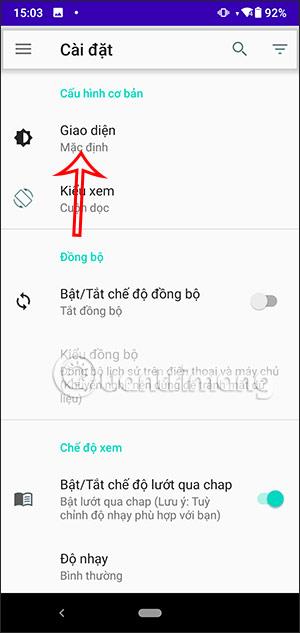
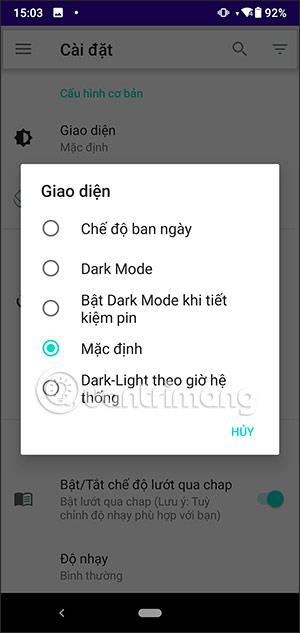
Slå synkronisering af dit historiebibliotek til serveren til eller fra. Der er 2 typer synkronisering, som du kan vælge at bruge.